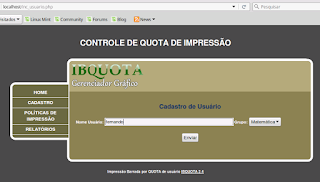No Gerenciador Gráfico (GG) selecionar "Políticas de Impressão" no menu principal:
 |
| Política de Impressão, IBQUOTA |
 |
| Selecionar Política de Impressão |
Na maioria dos casos o primeiro tipo, Tipo Padrão, atende as necessidades. Ele oferece Quota Infinita, Acumulativa e ainda a possibilidade de impressão de Banner antes ou após a impressão do usuário.
 |
| Atribuição de Política de Impressão - IBQUOTA |
Quota Acumulativa significa que a quota padrão será somada com o restante não utilizado.
Quota Infinita significa que todas as impressões do grupo selecionado serão impressas, apenas o registro será realizado.
O Banner, ou folha de rosto, pode ser ou não contabilizado. Há dois tipos de banner que poderão ser selecionados.
Pelo menos uma impressora deverá ser selecionada, e o valor de cada página poderá ser especificado.
A inicialização da quota poderá ser configurada para: Nunca, diariamente, mensalmente, semestralmente e a cada 2 meses.
Após, clicar em "Enviar 2/2" para finalizar a Atribuição da Política de Impressão.
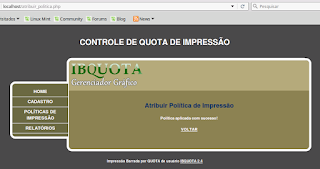 |
| Política Atribuída |